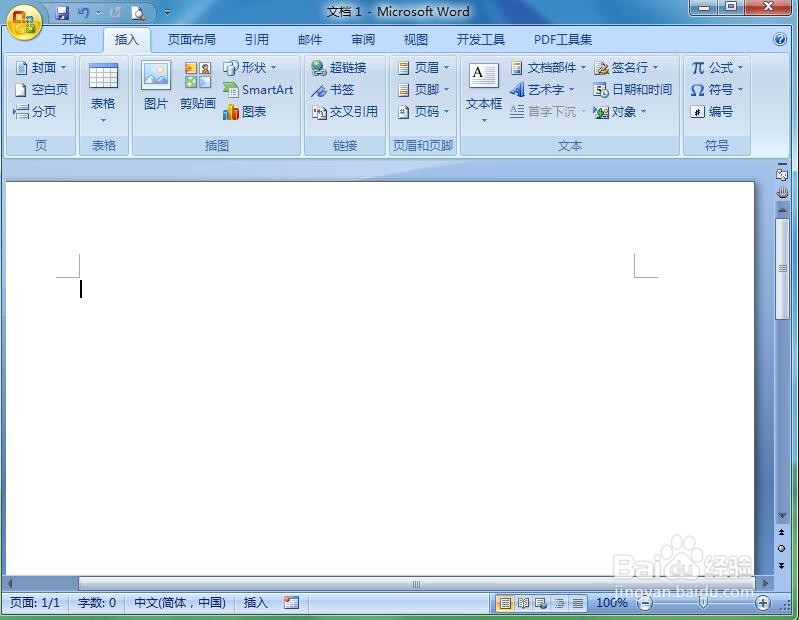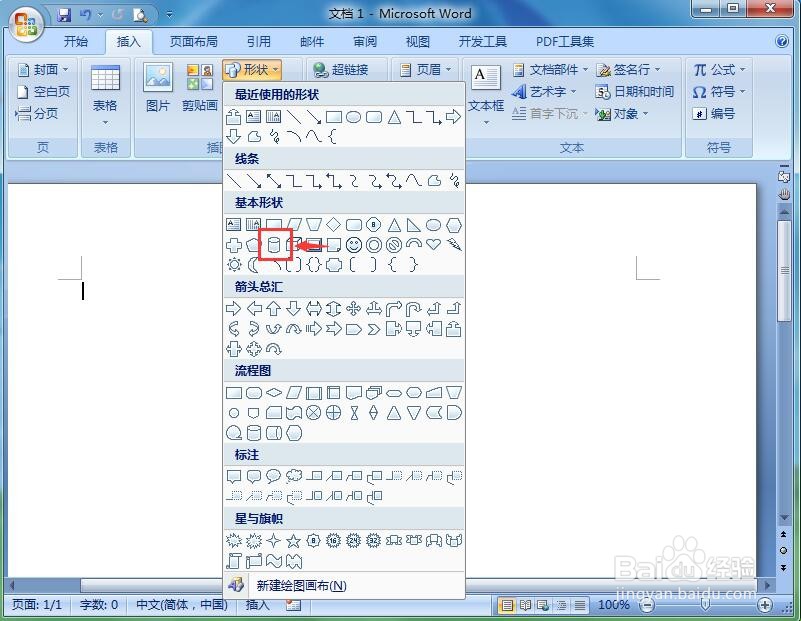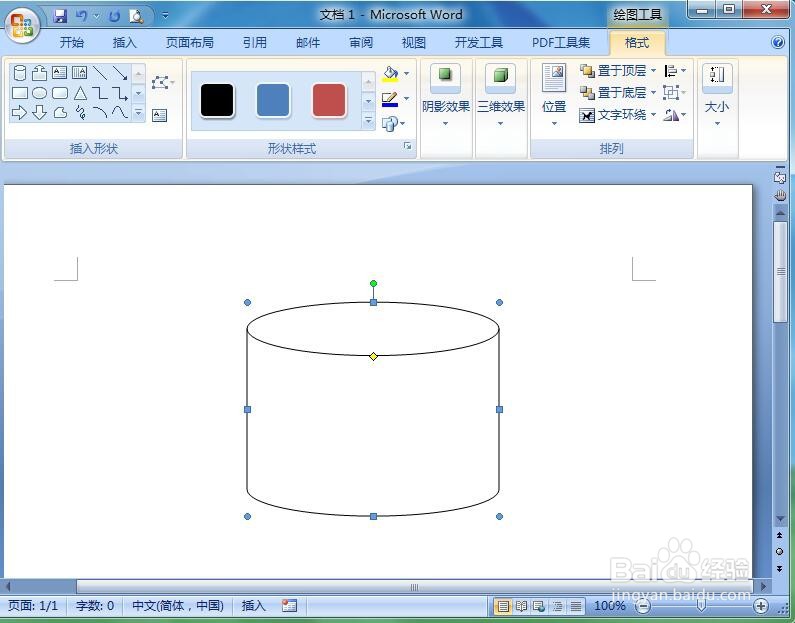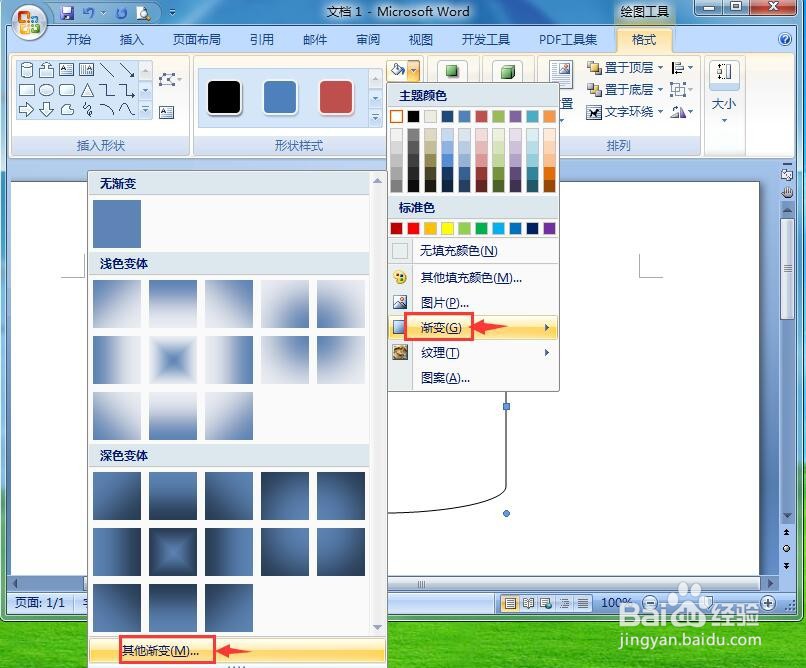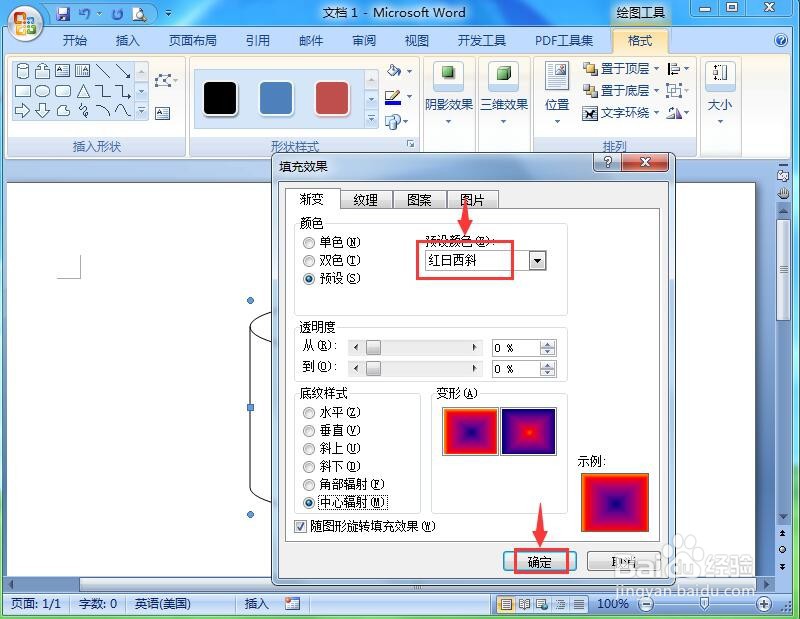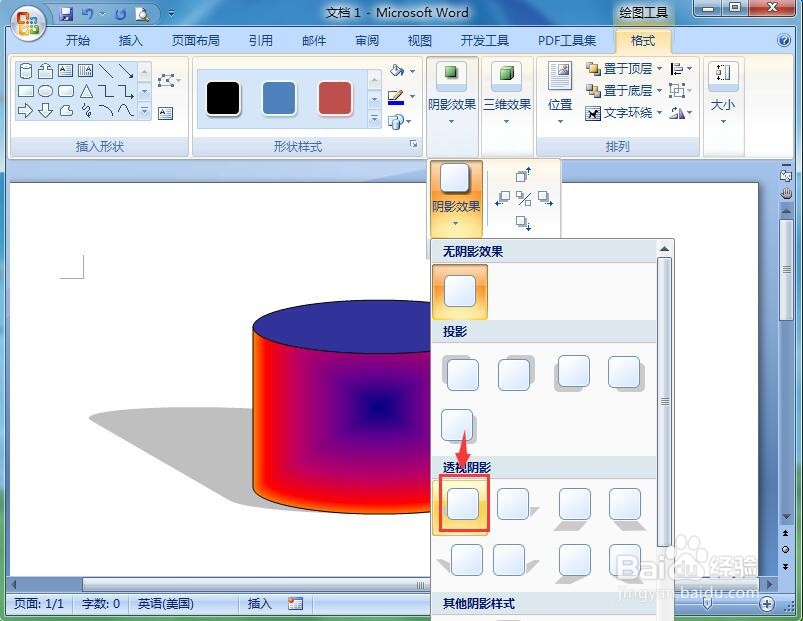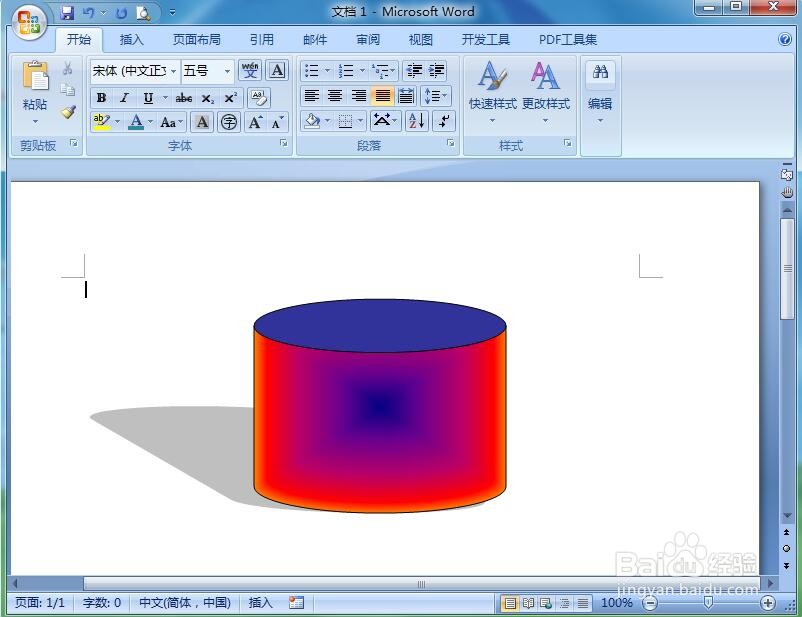word中给圆柱形添加红日西斜渐变色和阴影
1、打开word,进入其主界面中;
2、点击插入,选择形状工具中的圆柱形;
3、按下鼠标左键不放,拖动鼠标,画出一个圆柱形;
4、点击形状填充,选择渐变下面的其他渐变;
5、点击预设颜色,选择红日西斜,按确定;
6、点击阴影效果,选择透视阴影中的阴影样式6;
7、我们就给圆柱形添加上了红日西斜渐变色和阴影。
声明:本网站引用、摘录或转载内容仅供网站访问者交流或参考,不代表本站立场,如存在版权或非法内容,请联系站长删除,联系邮箱:site.kefu@qq.com。
阅读量:32
阅读量:96
阅读量:89
阅读量:42
阅读量:49